Snelle links
- Alacritty
- Kitty
- Terminator
- Guake
- coole-retro-term
- Terminologie
- voet
- Konsole
- rxvt-unicode
Belangrijkste tips
- Upgrade uw terminal met Alacritty, een snelle, lichtgewicht emulator met uitgebreide aanpassingsmogelijkheden.
- Ontdek Kitty, dat GPU-rendering, geavanceerde functies zoals ware kleuren en scriptbare terminalprogramma's biedt.
- Overweeg Terminator voor multitasking op een gedeeld scherm, aangepaste titels en de mogelijkheid om terminals gemakkelijk opnieuw te ordenen.
De standaard terminalemulator werkt prima voor basistaken, maar wat als u de productiviteit, snelheid of prestaties wilt maximaliseren? U kunt alternatieve terminalemulators gebruiken die extra functies bieden, zoals gesplitste weergaven, meerdere tabbladen en uitgebreide aanpassingsmogelijkheden.
Alacritty
Alacritty is snel, lichtgewicht en heeft een eenvoudig te bewerken configuratiebestand met uitgebreide aanpassingsmogelijkheden. Het is een GPU-versnelde terminalemulator die functies en eenvoud perfect in evenwicht brengt. Enkele van de functies van Alacritty zijn onder meer aanpassing van de lettergrootte, cursorinstelling, klikbare links, Vi-modus, meerdere vensters en kopiëren en plakken vanaf het begin. Bovendien kunt u Alacritty personaliseren met behulp van het configuratiebestand. De configuratie is gebaseerd op YAML-bestanden waarmee u verschillende instellingen kunt aanpassen, zoals venstertitel, opstartmodus, vensterafmetingen en cursorstijlen. U kunt bijvoorbeeld de eigenschap opacity in het venstergedeelte van uw configuratiebestand instellen op een waarde tussen 0,0 (transparant) en 1,0 (ondoorzichtig). U kunt uw lettertype ook aanpassen in het lettertypegedeelte door de familie, stijl (normaal, vet, cursief) en grootte te kiezen. Alacritty is gebouwd met Rust en ondersteunt Linux, macOS en Windows. Als u Linux gebruikt, kunt u het installeren vanuit de standaardrepositories van uw distro. Om Alacritty op Ubuntu of Debian te installeren, voert u het volgende uit: sudo apt install alacritty Op Arch Linux gebruikt u dit: sudo pacman -S alacritty Gebruik DNF om Alacritty op Fedora of RHEL te installeren: sudo dnf install alacritty Kitty gebruikt de GPU ook voor rendering, net als Alacritty. Het gebruik van OpenGL en GPU-versnelling zorgt voor een soepele weergave, zelfs bij grote hoeveelheden programma-uitvoer. Met Kitty kun je nieuwe tabbladen en vensters openen, ertussen schakelen en de lay-out aanpassen. Het bevat geavanceerde functies zoals ware kleuren, muisondersteuning, focus-tracking, hyperlinks en beeldweergave. U kunt het configuratiebestand ook wijzigen om de instellingen aan uw voorkeuren aan te passen. U kunt bijvoorbeeld de lettergrootte of -kleur wijzigen of functies configureren zoals terugschuiflijnen, de locatie van de tabbalk en de dekking van de terminal. Om Kitty op Ubuntu en andere op Debian gebaseerde distributies te installeren, voer je deze opdracht uit: sudo apt install kitty Gebruik Pacman op Arch Linux: sudo pacman -S kitty Op Fedora of RHEL gebruik je: sudo dnf install kitty Een opvallend kenmerk van Kitty zijn de kittens – scriptbare terminalprogramma's. Met het icat-kitten kunt u bijvoorbeeld afbeeldingen rechtstreeks in de terminal bekijken. Om de afbeelding in een terminal weer te geven, voer je het volgende uit: kitty icat <path-to-image> < strong class="an-zone-tag-top ad-zone-advertising-tag"> Terminator onderscheidt zich van uw standaardterminal door de mogelijkheid te bieden uw scherm horizontaal en verticaal binnen één venster te splitsen. Deze functie is vooral handig voor multitasking, het vergelijken van opdrachtuitvoer en het tegelijkertijd uitvoeren van meerdere services zonder tussen terminals te schakelen. U kunt ook aangepaste titels aan elk terminalvenster toewijzen, zodat u deze gemakkelijk kunt identificeren en ertussen kunt schakelen. Bovendien kunt u terminals opnieuw ordenen via slepen en neerzetten, ze delen als profielen, en lay-outs, kleurenschema's en lettertypen aanpassen en sneltoetsen instellen. Om Terminator op Ubuntu of op Debian gebaseerde distributies te installeren, voer je het volgende uit: sudo apt install terminator Om Terminator op Arch Linux te krijgen, voer je het volgende uit: > sudo pacman -S terminator Voor CentOS/RHEL of Fedora gebruik je dit: sudo dnf install terminator Guake is een lichtgewicht terminalemulator die speciaal is ontworpen voor de GNOME-desktopomgeving. Het is geïnspireerd op de Quake-gameconsole, glijdt vanaf de bovenkant van je scherm naar beneden wanneer je het nodig hebt en verdwijnt net zo snel. Guake verschijnt met een enkele sneltoets (standaard: F12) en verdwijnt net zo gemakkelijk, waardoor uw workflow ononderbroken blijft. Je kunt het uiterlijk van Guake personaliseren met verschillende kleurenschema's en transparantieniveaus. Guake werkt naadloos op meerdere monitoren, zodat u altijd over een terminal beschikt waar u die nodig heeft. Guake is beschikbaar op alle grote Linux-distributies via hun officiële repositories. Om het op Ubuntu of Debian-gebaseerde distributies te installeren, voer je het volgende uit: sudo apt install guake Voor RHEL/CentOS/Fedora gebruik je: sudo dnf install guake Voor Arch Linux: sudo pacman -S guake < /strong> cool- retro-term is een retro-terminalemulator die de klassieke look en feel van oude CRT-monitoren terugbrengt. Het biedt aanpasbare thema's zoals amber, monochroom groen en pixelachtige opties, om een nostalgische esthetiek te creëren. cool-retro-term is in hoge mate aanpasbaar, waardoor u instellingen zoals lettertype, schaling en effecten kunt wijzigen. U kunt ook kleurenschema's en animatiestijlen wijzigen of speciale effecten aan uw terminal toevoegen. Of je nu een retro-liefhebber bent of gewoon op zoek bent naar iets nieuws en spannends, cool-retro-term is een geweldige keuze. Het is een leuke en nostalgische manier om opnieuw verbinding te maken met het verleden en wat persoonlijkheid aan uw terminal toe te voegen. Op Ubuntu of Debian-gebaseerde distributies kun je het installeren door dit uit te voeren: sudo apt install cool-retro-term Op Fedora en andere op RPM gebaseerde distributies: sudo dnf install cool-retro-term Op dezelfde manier, als je gebruiken Arch Linux, gebruik: sudo pacman -S cool-retro-term Terminology is een terminalemulator die is ontworpen voor de Enlightenment-desktop, maar werkt ook goed met andere desktops. Het combineert eenvoud met krachtige functies en heeft een lichtgewicht, minimalistische interface die aanpasbaar is met thema's en lettertypen. U kunt meerdere tabbladen maken en beheren om opdrachten tegelijkertijd uit te voeren en uw werkruimte in te delen met horizontale en verticale gesplitste deelvensters. Andere unieke functies zijn onder meer de in-terminal preview van afbeeldings-, video- en documentminiaturen waarmee u snel de bestandsinhoud kunt controleren zonder ze afzonderlijk te openen. Met Terminologie kunt u meerdere shell-sessies afhandelen en verschillende sneltoetsen en voorkeuren instellen. U kunt de lettergrootte ook aanpassen door de Ctrl-toets in combinatie met het muiswiel te gebruiken. Om terminologie te installeren op Ubuntu of op Debian gebaseerde distributies, kun je het volgende gebruiken: sudo apt install terminologie Voer op RHEL/CentOS/Fedora het volgende uit: < /p> sudo dnf install terminologie Op Arch Linux: sudo pacman -S terminologie foot is een terminalemulator die bekend staat om zijn snelheid en lichtgewicht ontwerp. Het is speciaal gemaakt met een eenvoudige stijl voor Wayland-systemen. De server draait continu op de achtergrond in de daemon-modus, waardoor uw terminals snel kunnen opstarten. foot heeft alle belangrijke functies die je zou verwachten, naast een emoji-display en Sixel grafische ondersteuning, die de beelden verbeteren. Een opvallend kenmerk van foot is de afhandeling van URL's; het herkent en onderstreept automatisch alle URL's door op een specifieke sneltoets te drukken. Bovendien biedt foot diverse aanpasbare opties, waaronder lettertypen, thema's, toetscombinaties, cursorstijlen en efficiënt scrollback-zoeken. Om foot te installeren op Ubuntu en andere op Debian gebaseerde distributies, voert u het volgende uit: sudo apt install foot U kunt foot installeren op Arch Linux door het volgende uit te voeren: sudo pacman -S foot Op Fedora, RHEL en andere op RPM gebaseerde Linux-distributies voert u het volgende uit: sudo dnf install foot Als uw distributie geen native foot-pakket heeft, kunt u het installeren met behulp van het snap-pakket: sudo snap install foot-terminal Zorg ervoor dat snap-ondersteuning op uw systeem is ingeschakeld om de bovenstaande opdracht uit te voeren. Konsole is een gratis terminalemulator die verschillende functies biedt, zoals afneembare tabbladen voor meerdere sessies, aanpasbare kleuren en lettertypen, en meer. Het integreert met andere KDE-toepassingen zoals KDevelop, Kate en Dolphin voor gemakkelijke terminaltoegang. Konsole verbetert de gebruikersefficiëntie door een plakfunctie te bieden voor lange opdrachtcodes, bladwijzerondersteuning voor snelle navigatie en monitoringopties voor terminalstilte of -activiteit. Het biedt ook uitvoerbesparing en zoeken naar terminalgeschiedenis om de prestaties van ontwikkelaars te optimaliseren. en systeembeheerders werkstromen. Konsole is beschikbaar op alle Linux-distributies en kan ook via het App Center worden geïnstalleerd. Het ontvangt regelmatig updates via de KDE-releaseservice, waardoor gebruikers nieuwe verbeteringen en functies krijgen. Om Konsole op Ubuntu of Debian te installeren, gebruik je dit: sudo apt install konsole Voor CentOS en Fedora kun je dit uitvoeren: sudo dnf install konsole Om Konsole op Arch Linux te installeren, voer je het volgende uit: sudo pacman -S konsole rxvt, of uitgebreide virtuele terminal, is een lichtgewicht optie vergeleken met andere terminalemulators. Door niet-essentiële functies uit te sluiten, wordt rxvt de voorkeurskeuze van ervaren gebruikers die op zoek zijn naar responsiviteit en eenvoud in hun opdrachtregelomgeving. rxvt biedt essentiële functies zoals Unicode, Perl-extensies en aanpasbare lettertypen met cursief en vetgedrukt, en zelfs transparantie. Wanneer het op de achtergrond draait, bespaart het efficiënt systeembronnen, vooral als er veel vensters open zijn op verschillende desktops. Om rxvt op Ubuntu of Debian te installeren, voer je dit uit: sudo apt install rxvt-unicode Je kunt rxvt op CentOS/RHEL of Fedora installeren met behulp van deze : sudo dnf install rxvt-unicode Voor Arch Linux voer je dit uit: sudo pacman -S rxvt-unicode Terwijl uw standaard Linux-terminal kan de klus klaren, het verkennen van deze alternatieven kan uw productiviteit en gebruikerservaring aanzienlijk verbeteren. U kunt met deze alternatieven experimenteren en de meest geschikte match voor uw workflow kiezen. 
Kitty
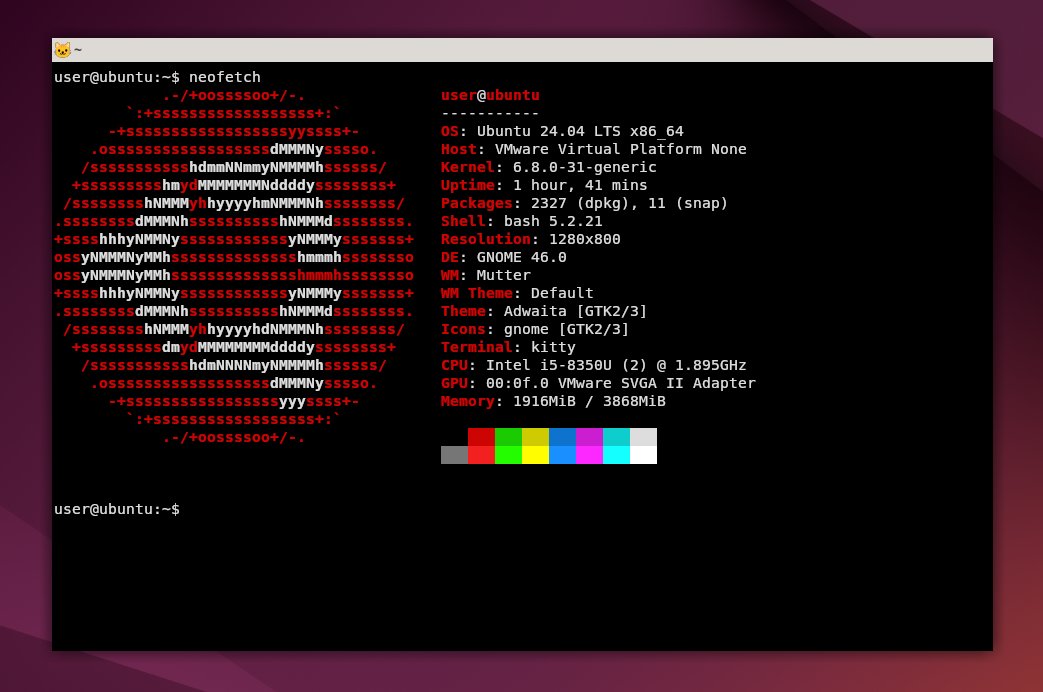

Terminator
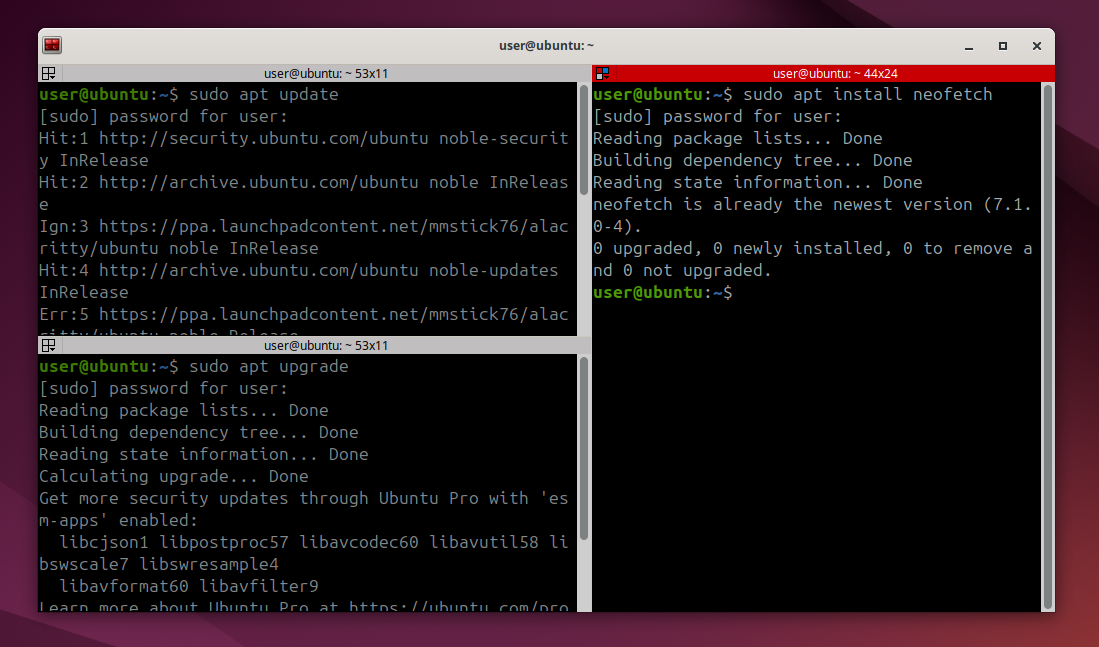
Guake
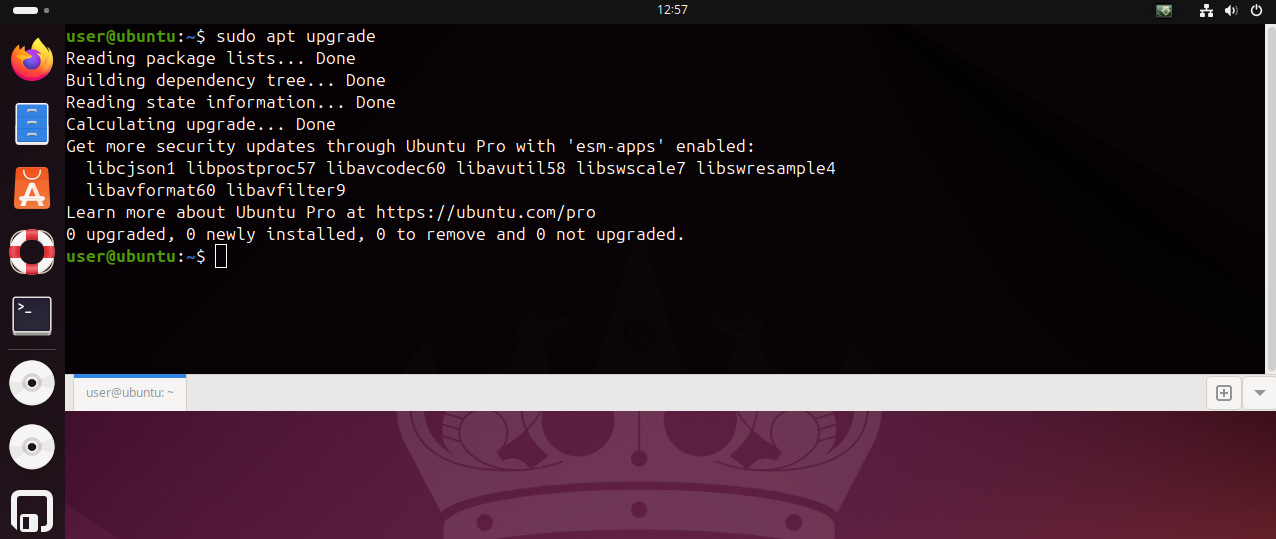
cool-retro-term
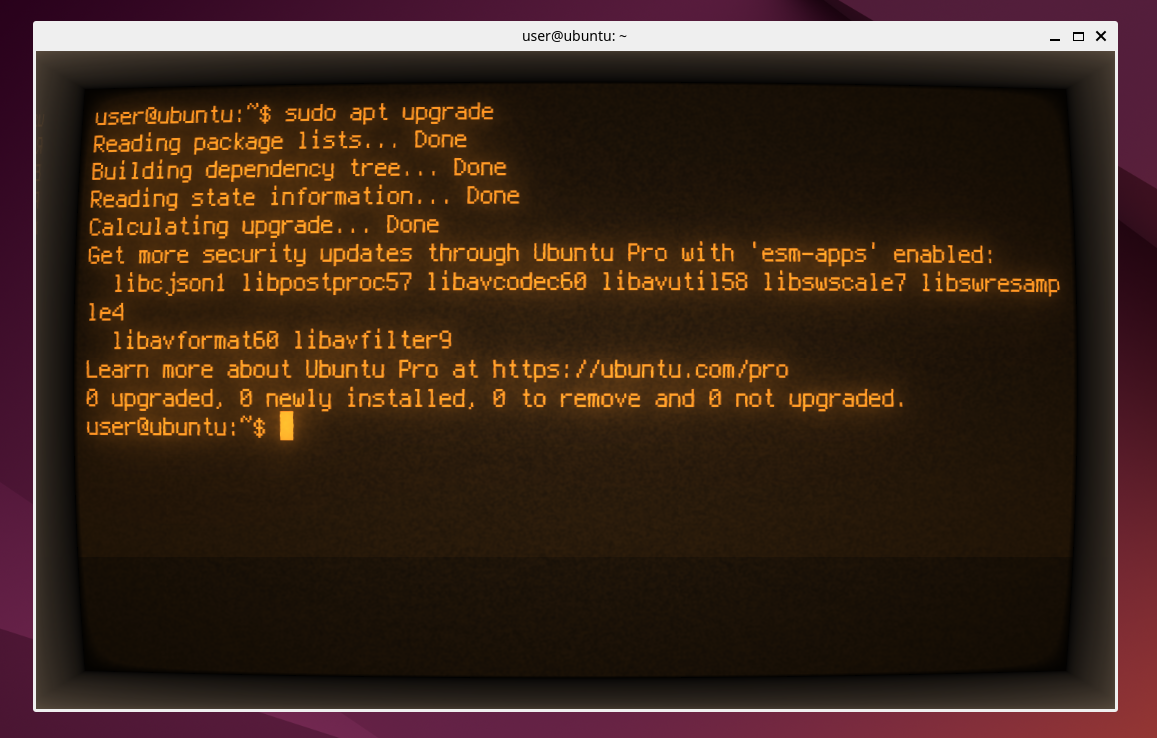
Terminologie

foot
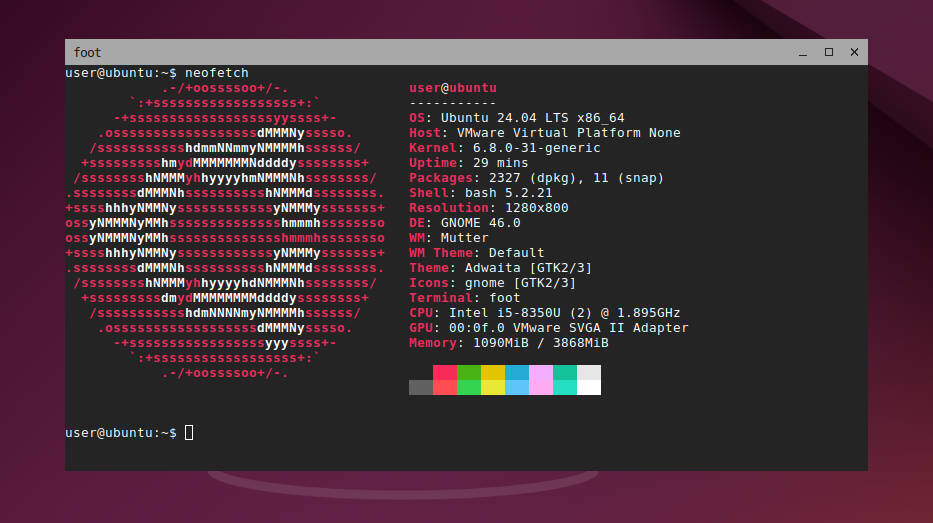
Konsole

rxvt-unicode < /h2>
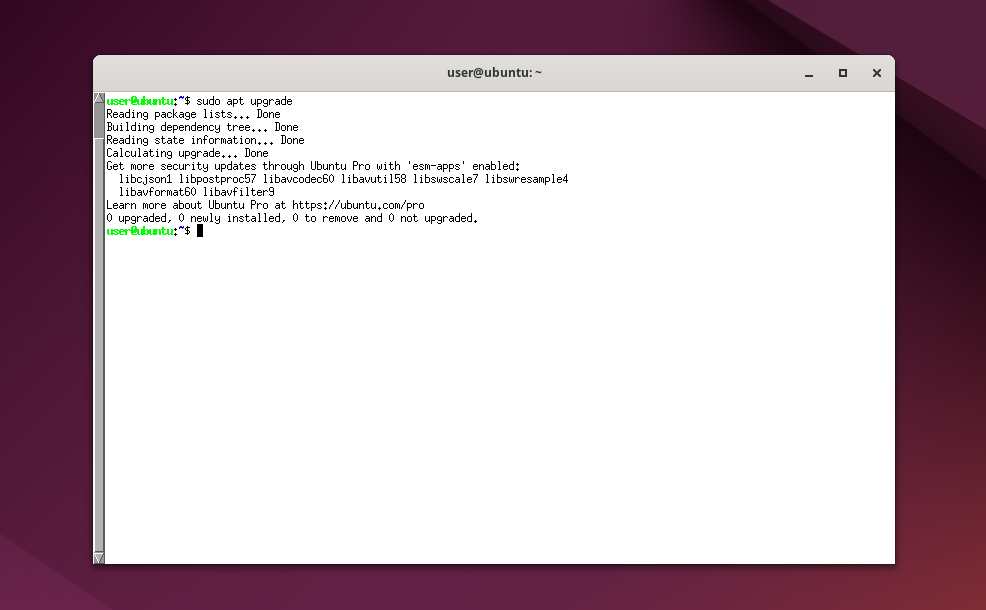
Leave a Reply
You must be logged in to post a comment.